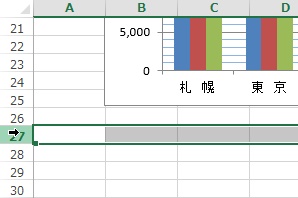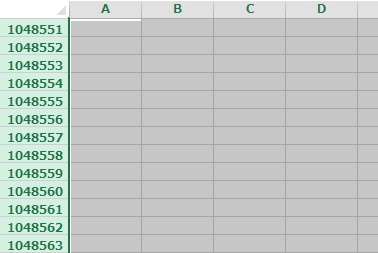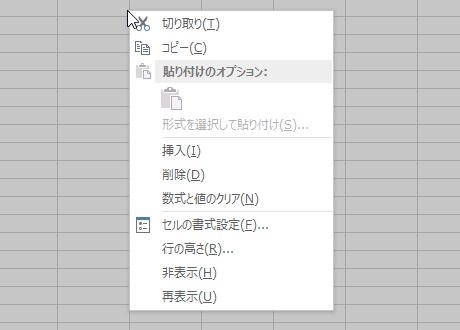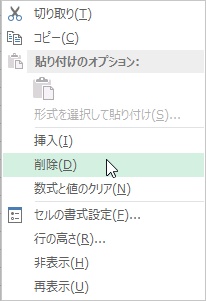【エクセル2013】重いブックを軽くする!使わない行を削除する方法
 エクセルで書類などを作っていると
エクセルで書類などを作っていると
ブックが重くなってします時があります。
そのような時は重いブックを軽くする
ために使わない行を削除することで
軽量化することができます。
そうはいっても、
『どうすれば重いブックを軽くするために
使わない行を削除することができるの?』
と頭を抱えている人も多いでしょう。
そこで今回は、
「重いブックを軽くする!使わない行を削除する方法」
についてご紹介していきます。
この記事の目次
重いブックを軽くする!使わない行を削除する方法
それでは始めていきましょう。
データより下の行をクリックして選択する
最初にワークシート上のデータより
下の行をクリックして選択してください。
「Ctrl」+「Shift」+「↓」を押す
データより下の行を選択したら
キーボードの「Ctrl」+「Shift」+「↓」
を押します。
選択されたセル範囲上で右クリックする
「Ctrl」+「Shift」+「↓」を押したら
データより下の行を全選択することが
できます。
その全選択されたセル範囲上で
右クリックをしましょう。
項目から「削除」をクリックして完了!
選択されたセル範囲上で右クリックを
したら項目が開きます。
その開いた項目から「削除」を
クリックして選択しましょう。
そうすると、重いブックを軽くするために
使わない行を削除することができます。
まとめ
- データより下の行をクリックして選択する
- 「Ctrl」+「Shift」+「↓」を押す
- 選択されたセル範囲上で右クリックする
- 項目から「削除」をクリックして完了!
お疲れ様でした。
重いブックを軽くするために使わない行を
削除することはできましたでしょうか?
今回ご紹介した方法を用いることで
簡単に重いファイルの使わない行を
削除して軽量化することができます。
あなたの作業が、手を止めることなく
進められることを心より応援しております。